Fremhævede Produkter
-
-
-
-
Væsentlige Photoshop-handlinger
Nyfødte nødvendigheder ™ Nyfødt baby redigering af Photoshop-handlinger
$29.00 -
-
-
-
Hvad er mit Photoshop-workflow? Jeg får dagligt e-mails, hvor jeg spørger om min arbejdsgang, og hvordan jeg kommer igennem min redigering. Jeg hører hele tiden fra fotografer, der siger, at de bruger for meget tid på at redigere.
Dagens video kan være med til at ændre alt det for dig (i hvert fald hvis du har Photoshop CS3 eller CS4). I begyndelsen af 2009 opdagede jeg et produkt til Photoshop, der ændrede den måde, jeg redigerer på. Det ændrede min arbejdsgang. Og det trimmede den tid, det tager mig at redigere et parti fotos, ganske dramatisk.
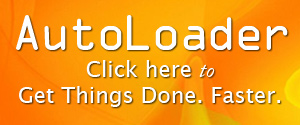
Dette produkt kaldes Autoloader. Det er UTROLIGT! Den indlæser i dine filer én ad gangen, kører en handling, du angiver (for mig er dette en STOR brugerdefineret handling, der udfører næsten al min redigering), så klikker du på en tast på dit tastatur, og den gemmer din fil og gentager processen på næste foto. Photoshop går ikke længere ned, fordi jeg kører en batchhandling på 50+ billeder, der alle er åbne på én gang. Og tingene fungerer hurtigt og effektivt, da jeg kun har ét billede åbent ad gangen.
Jeg nævnte dette program for et stykke tid tilbage i mit indlæg med titlen "Sådan sparer du tid i Photoshop” og forklarede et par måder at fremskynde din arbejdsgang på.
Hvis du vil spare mest tid, er det vejen frem at skabe en personlig, brugerdefineret batchbar handling med lag åbne for fuld redigering. Dette er forklaret i videoen. Dette er ikke en nødvendighed for at bruge Autoloader, men det hjælper med at bringe det til næste niveau. Jeg tilbyder en service inden for en til en private workshops for at arbejde sammen med dig om at skabe en sådan handling.
Nyd videoen. Skriv eventuelle kommentarer eller spørgsmål, du har nedenfor. Hvis jeg ikke kan svare på dem, vil jeg se, om jeg kan få Mike D, udvikleren, til at komme forbi og besvare dem.
Tak!! Jodi
Ingen kommentarer
Efterlad en kommentar
Du skal være logget ind at skrive en kommentar.







































Det må jeg få! Jeg elsker, hvordan den bliver ved med at indlæse alle lagene og derefter gemmer! Jodi … jeg brugte colorburst på næsten alt … så skiftede jeg til quickie/crackle/underexposurefixer (normalt for at tilføje lidt lys) og derefter fingerpaint. Jeg afslutter den med en af slibningerne. At se på din arbejdsgang gør, at jeg ikke skulle gå tilbage til colorburst. Hvorfor vælger du den? Giver den måde, jeg gør det på, et lignende resultat?
Laura – afhænger virkelig af – men arbejdsgangen (farveburst har altid været min arbejdsgang), så det er grundlaget for min almindelige batchbare handling. Nogle gange skal det justeres. Men det virker på de fleste billeder - inden for min store batchbare handling, så hvorfor ikke? LOLI elsker crackle og fingerpaint og bruger dem nogle gange, når du redigerer i hånden.
Hvilket fantastisk værktøj. Mange tak for dette tip. Jeg elsker at redigere i Photoshop, men oh-den-tid-det-tager. Jeg vil helt sikkert tjekke dette ud.
Jeg fandt Mike D.'s Autoloader og Proofmaker tilbage i april, og de har allerede føjet år til mit liv. 🙂
Tak for dette fantastiske tip! Det er på min 'to-do'-liste for at finde ud af hurtigere måder at redigere ... Jeg vil helt sikkert tjekke dette program ud.
Jeg er helt enig! Jeg købte AutoLoader, da du skrev om det sidste gang, og det er et virkelig vidunderligt produkt!! Det har drastisk min arbejdsgang og den tid brugt på efterbehandling. Tak for alt, hvad du gør!
Det er fantastisk Jodi. Tusind tak for spotbelysningen her. Jeg har allerede en batch-handling af de almindelige trin og handlinger, jeg bruger hver dag, også indstillet til en kort tastfunktion, og det har fremskyndet min arbejdsgang enormt. Jeg er meget interesseret i dette produkt. Mit spørgsmål er, at jeg skyder i RAW. Skal jeg åbne hver fil i ACR og gemme som en jpeg for at bruge dette produkt? Tak for din vidunderlige blog og video tutorials. Jeg er sådan en kæmpe fan!
Du sagde, at det gemmer... er det "gem som" og giver det et nyt navn eller samme navn i en ny mappe?
Jeg har mit indstillet til at gøre samme navn i ny mappe. Jeg kalder mappen "web" normalt.
Jeg har bemærket, at der ikke er en mulighed for at åbne råfiler ... kun jpg, tif eller psd, er det rigtigt? Så dette ville ikke rigtig hjælpe dem af os, der skyder i råt?
ja – jeg skyder råt. Jeg eksporterer til jpg – men du kan eksportere til tiff, jpg eller psd. Brug derefter.
Tak Jodi. Jeg tror, jeg får det!
Det her er fabelagtigt! Tak for demonstrationen!
Tak Jodi! Hvordan ville dette fungere, hvis du optager i RAW?
Hej Jodi! Jeg må bare fortælle dig, at på grund af dig bestilte jeg denne i dag, og jeg kunne ikke være mere lykkelig! Hvilket vidunderligt produkt og en vidunderlig måde at strømline min arbejdsgang på. Så TAK! :O)
Er den kompatibel med en Mac?
ja – det er de
WOW det er bemærkelsesværdigt! LOL jeg har virkelig brug for dette – jeg tager ALT for lang tid til at redigere og kender ikke rigtig nogen genveje. Først skal jeg lave en brugerdefineret handling, men jeg har ingen idé om, hvor jeg skal starte, jeg overvejer meget din fotobutikuddannelse og så får jeg dette program
mange tak for det, jodi!!! fantastisk! temmelig sikker på, at jeg har gjort tingene på den mest tidskrævende måde som muligt, jeg havde brug for dette ... tak igen!
Wow, det er fantastisk, tak for videoen. Jeg købte lige en masse af dine handlinger i går, når jeg har fundet ud af, hvilken jeg vil bruge hele tiden, bliver jeg nødt til at sætte dette op.
Jeg er imponeret! Har du noget imod, hvis jeg spørger, hvordan du startede med at udføre disse handlinger? Selvfølgelig bruger du det, Photoshop har leveret, men OMG farverne ser fantastiske ud! Skal du købe handlingerne adskilt for at dette virker, eller er der nogle der følger med? Glæder mig til at prøve dem! 😀
Hvorfor står der i dette forum $50 men $75, når du klikker på linket?
Jeg har det samme problem ... er der en kuponkode?
Hjælp….når jeg trykker på F5-knappen for at gemme, giver det mig bare min lydstyrkekontrol…hvad gør jeg forkert. Jeg prøvede at bruge alt/shift,,,intet. Jeg er en nybegynder, så tilgiv venligst min uvidenhed...Tak!
Fulgte du hans anvisninger og indstillede F5-tasten? Han inkluderer instruktioner. Hvis det ikke virkede, så e-mail ham – og han vil hjælpe dig.